WPS文档中导入的图片如何压缩文件大小方法分享。在使用WPS建立文档的时候,有用户在里面导入的图片发现太大了,导致文件内存占用很大。这个时候我们可以去压缩一下图片的大小,让文档内存占用更小一些。来看看操作的方法吧。
操作步骤:
WPS如何实现多个表格数据统一合并操作教学
WPS如何实现多个表格数据统一合并操作教学分享。我们在操作WPS文件的时候,有的时候建立了多个表格文件,后续想要将这些文件进行统一合并到同一个表格中,那么这个操作如何实现,一起看看具体的操作方法吧。
1、切换到“插入”选项卡,选择“图片”图标。
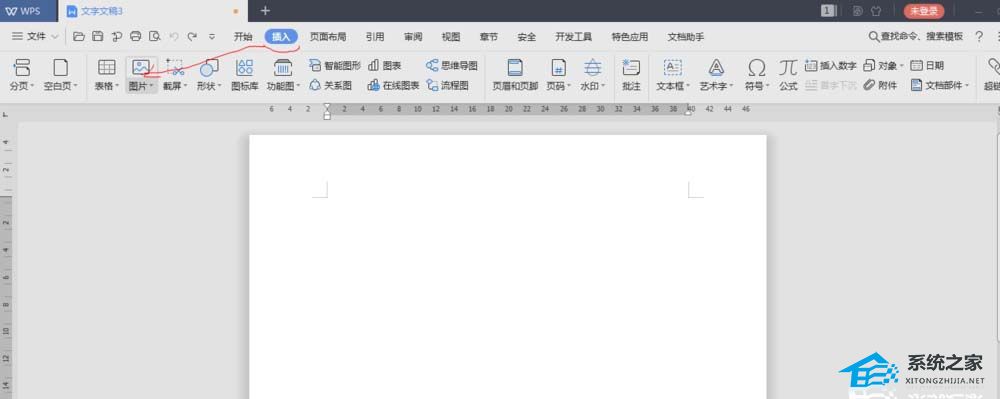
2、点击“图片”右下角的小三角,弹出下拉菜单,选择“来自文件”,输入图片名称,“打开”。
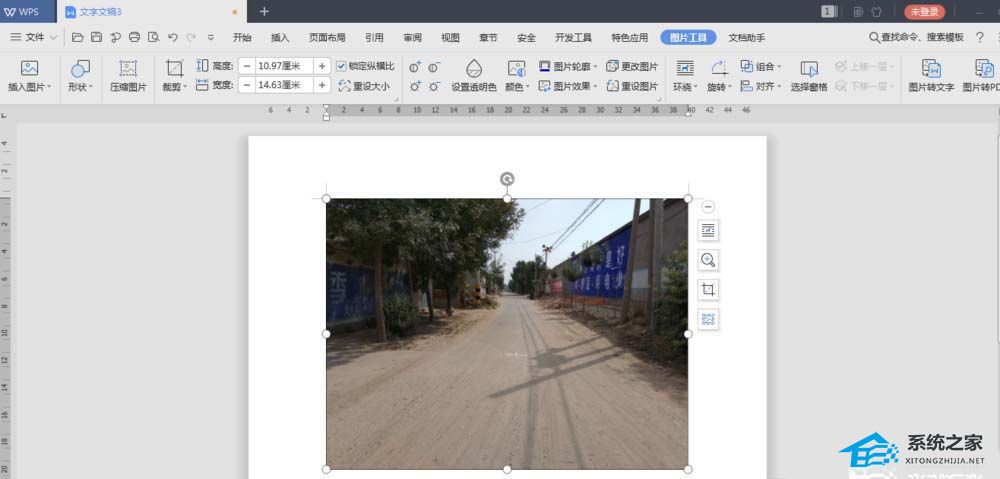
3、这时候会出现“绘图工具”选项卡,点击“压缩图片”图标。在弹出的“压缩图片”对话框里,点击“确定”。
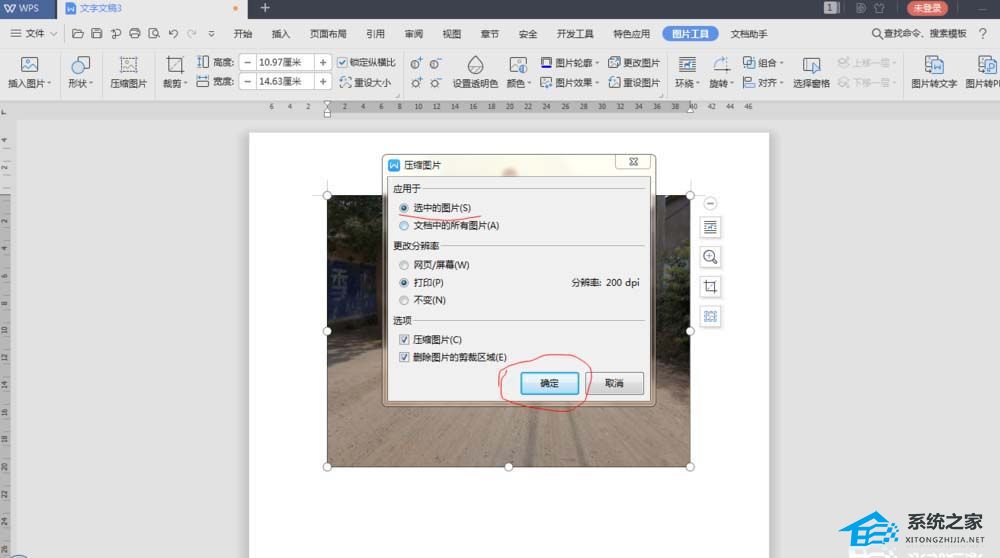
WPS文件中如何添加页码样式的操作方法教学分享
WPS文件中如何添加页码样式的操作方法教学分享。我们在创建文档的时候,每一个页面中都会显示分页的页码。有用户觉得页码数字看起来比较单调,想要去添加页码样式来装饰,如何操作一起看看具体的方法分享吧。


